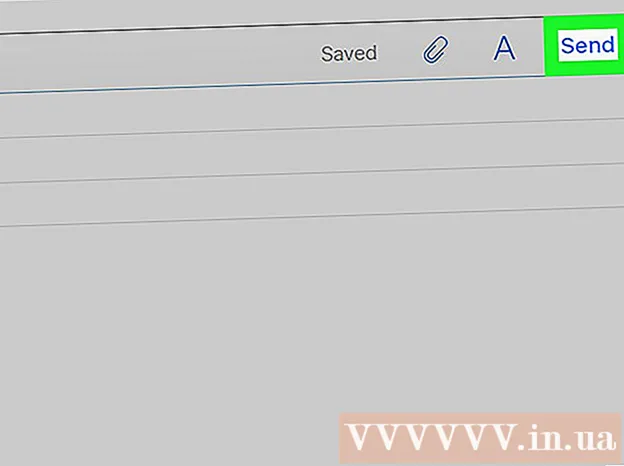Höfundur:
Bobbie Johnson
Sköpunardag:
9 April. 2021
Uppfærsludagsetning:
1 Júlí 2024
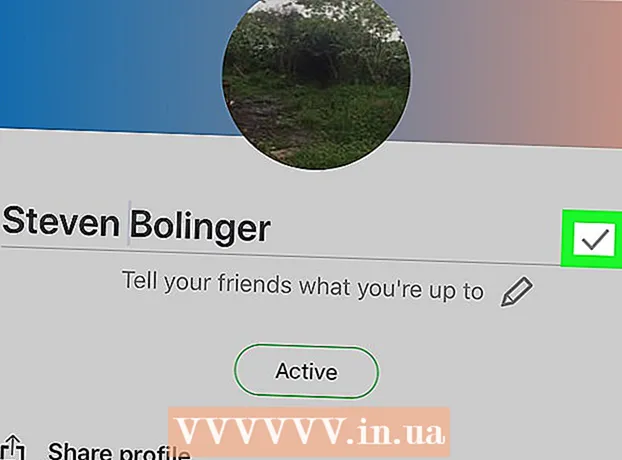
Efni.
Í þessari grein munt þú læra hvernig á að breyta Skype nafni þínu sem þú birtist í tengiliðalista annarra Skype notenda. Þú getur gert þetta á vefsíðu Skype og Skype farsíma, en ekki á Skype fyrir Windows tölvur og Mac OS X. Þú verður einnig að búa til nýjan aðgang til að breyta notendanafninu þínu.
Skref
Aðferð 1 af 2: Á vefsíðu Skype
 1 Opnaðu Skype vefsíðuna. Farðu á https://www.skype.com/ í vafranum þínum. Ef þú hefur þegar skráð þig inn á Skype birtist notandanafnið þitt efst í hægra horninu á skjánum.
1 Opnaðu Skype vefsíðuna. Farðu á https://www.skype.com/ í vafranum þínum. Ef þú hefur þegar skráð þig inn á Skype birtist notandanafnið þitt efst í hægra horninu á skjánum. - Ef þú hefur ekki skráð þig inn ennþá, smelltu á Innskráning (í efra hægra horninu) og sláðu síðan inn netfangið þitt og lykilorð.
 2 Smelltu á nafnið þitt. Það er í efra hægra horninu á skjánum. Fellivalmynd opnast.
2 Smelltu á nafnið þitt. Það er í efra hægra horninu á skjánum. Fellivalmynd opnast. - Ef þú þarft að skrá þig inn á Skype skaltu sleppa þessu skrefi og næsta.
 3 Vinsamlegast veldu Minn reikningur. Það er nálægt toppnum í fellivalmyndinni.
3 Vinsamlegast veldu Minn reikningur. Það er nálægt toppnum í fellivalmyndinni.  4 Skrunaðu niður og pikkaðu á Skiptu um prófíl. Þessi valkostur er staðsettur í bláu stikunni vinstra megin á skjánum. Prófílssíðan þín opnast.
4 Skrunaðu niður og pikkaðu á Skiptu um prófíl. Þessi valkostur er staðsettur í bláu stikunni vinstra megin á skjánum. Prófílssíðan þín opnast.  5 Smelltu á Skiptu um prófíl. Það er efst til hægri á prófílssíðunni þinni.
5 Smelltu á Skiptu um prófíl. Það er efst til hægri á prófílssíðunni þinni.  6 Breyttu nafni þínu. Sláðu inn nýtt fornafn og / eða eftirnafn þitt á viðeigandi línum efst í hlutanum Persónuupplýsingar.
6 Breyttu nafni þínu. Sláðu inn nýtt fornafn og / eða eftirnafn þitt á viðeigandi línum efst í hlutanum Persónuupplýsingar.  7 Smelltu á Vista. Það er grænn hnappur í efra hægra horni skjásins. Nýja nafnið verður vistað - þú munt sjá það þegar þú endurræsir Skype (ef þú ert með nettengingu).
7 Smelltu á Vista. Það er grænn hnappur í efra hægra horni skjásins. Nýja nafnið verður vistað - þú munt sjá það þegar þú endurræsir Skype (ef þú ert með nettengingu).
Aðferð 2 af 2: Í farsíma
 1 Opnaðu Skype forritið. Smelltu á táknið í formi hvítra stafi "S" á bláum bakgrunni. Aðalsíða Skype opnast ef þú hefur þegar skráð þig inn.
1 Opnaðu Skype forritið. Smelltu á táknið í formi hvítra stafi "S" á bláum bakgrunni. Aðalsíða Skype opnast ef þú hefur þegar skráð þig inn. - Ef þú hefur ekki enn skráð þig inn á Skype skaltu slá inn netfangið þitt (eða notendanafn eða símanúmer) og lykilorð.
 2 Bankaðu á prófílmyndina þína. Þetta er hringlaga mynd efst á skjánum. Sniðvalmyndin opnast.
2 Bankaðu á prófílmyndina þína. Þetta er hringlaga mynd efst á skjánum. Sniðvalmyndin opnast.  3 Smelltu á „Breyta“ tákninu
3 Smelltu á „Breyta“ tákninu  á þínu nafni. Þú finnur þetta blýantalaga tákn efst á skjánum.
á þínu nafni. Þú finnur þetta blýantalaga tákn efst á skjánum. - Á Android, bankaðu fyrst á gírstáknið
 .
.
- Á Android, bankaðu fyrst á gírstáknið
 4 Breyttu nafni þínu. Sláðu inn nýtt nafn með skjályklaborðinu.
4 Breyttu nafni þínu. Sláðu inn nýtt nafn með skjályklaborðinu.  5 Smelltu á
5 Smelltu á  . Þetta tákn er hægra megin við nafnið þitt. Nýja nafnið verður vistað og birt á öllum tækjum, þar á meðal tölvunni.
. Þetta tákn er hægra megin við nafnið þitt. Nýja nafnið verður vistað og birt á öllum tækjum, þar á meðal tölvunni.
Ábendingar
- Til að endurnefna tengilið í tölvu, smelltu á prófílmynd tengiliðarins og sláðu síðan inn nýtt nafn.
Viðvaranir
- Ef notandi hefur breytt nafni þínu í vistaskrá sinni mun nafnbreytingin af þinni hálfu hafa ekki áhrif á þetta, það er í öllum tilvikum að þessi notandi mun sjá þig undir nafninu sem hann sjálfur gaf þér.